Windows11连接共享打印机失败,提示以下错误:Windows 无法连接到打印机。请检查打打印机名并重试。如果这是网络打印机,请确保打印机已打开
ETHAN.YN 2024-06-16 12:07:12 阅读 75
1.在确定打印机所在的主机是开机状态且局域网内其他电脑连接打印机正常情况下;
2.检查所需安装打印机的电脑打印服务运行状态;
2.1 按住Win+R键输入services.msc点击确 定后,打开服务;
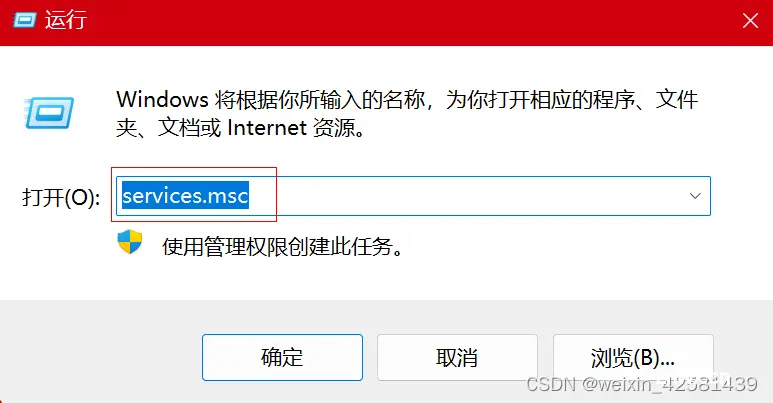
2.2 Print Spooler、DCOM Server Process Launcher、RPC Endpoint Mapper,将其运行状态设置为自动启动。(以Print Spooler为例)。
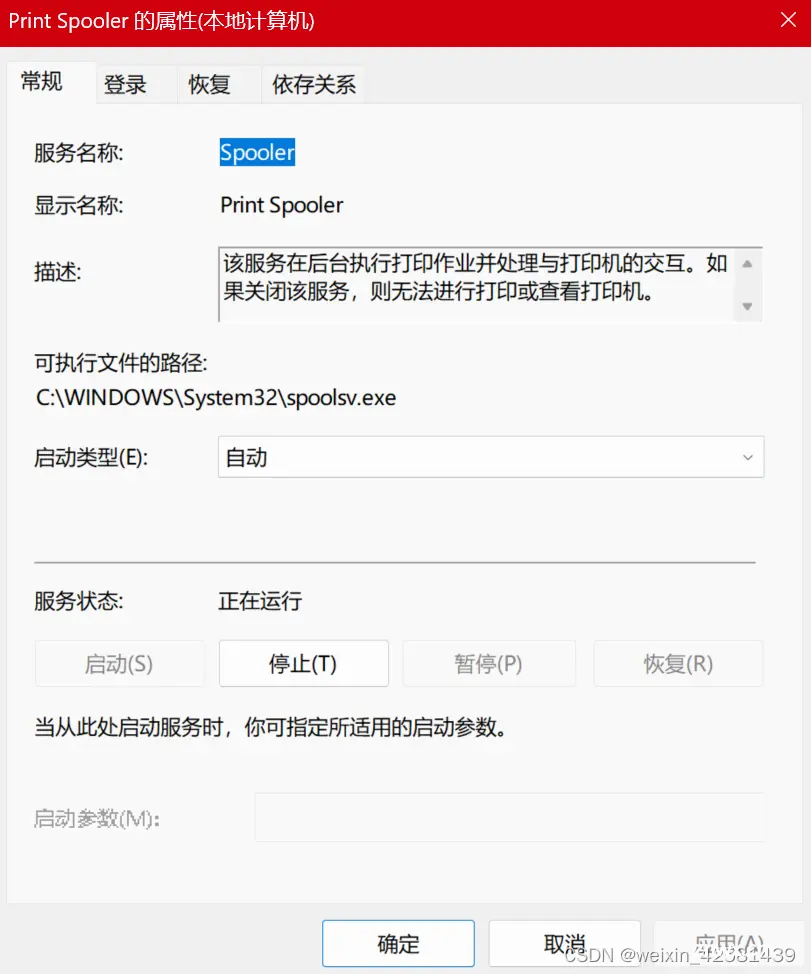
3.在控制面板的程序和功能中,点击启用或关闭Windows功能:在弹出窗体中勾选上SMB 、Telnet客户端、TFTP客户端,并点击确认按钮;
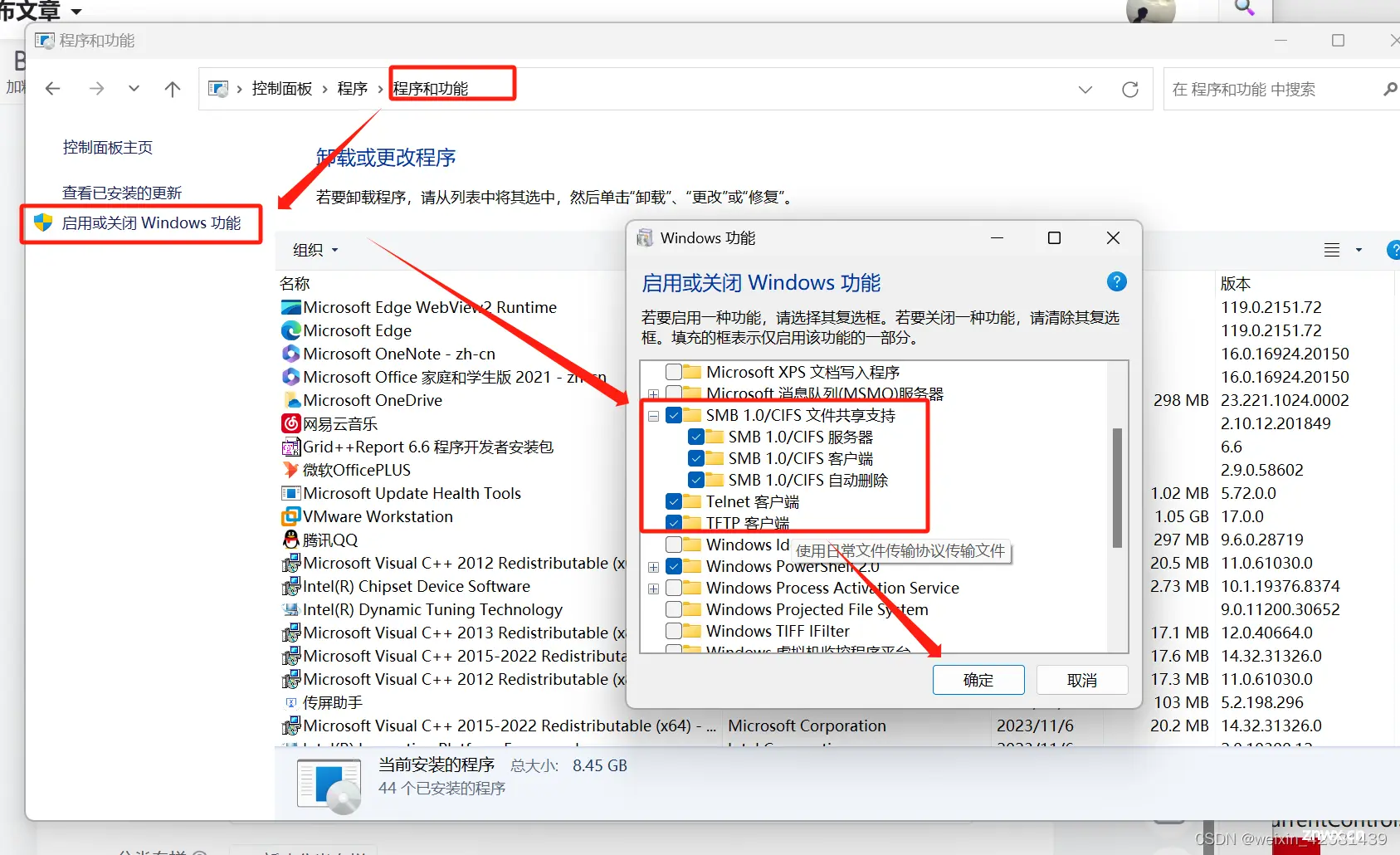
4.在桌面新建一个TXT文件,输入以下代码:
@Echo off
Color A
Title Fix Print spooler
rem 替换win32spl.dll
rem 重启打印服务
Echo --------------------------------------------------------------------------
Echo 停止打印服务
net stop spooler
Echo --------------------------------------------------------------------------
Echo 替换 win32spl.dll
rem win32spl.dll
Echo --------------------------------------------------------------------------
timeout /t 3 /nobreak
Takeown /A /F C:\Windows\System32\win32spl.dll
icacls "C:\Windows\System32\win32spl.dll" /grant "administrators":F
icacls "C:\Windows\System32\win32spl.dll" /grant SYSTEM:F
ren C:\Windows\System32\win32spl.dll win32spl.dll.old
copy "%~dp0\win32spl.dll" C:\Windows\System32\win32spl.dll /Y
Echo --------------------------------------------------------------------------
Echo 增加注册表 RpcAuthnLevelPrivacyEnabled = 0
Echo --------------------------------------------------------------------------
rem add regkey
reg add "HKEY_LOCAL_MACHINE\SYSTEM\CurrentControlSet\Control\Print" /v RpcAuthnLevelPrivacyEnabled /t REG_DWORD /d 0 /f
Echo --------------------------------------------------------------------------
Echo 启动打印服务
net start spooler
Echo --------------------------------------------------------------------------
Echo 完成操作,请进行打印测试吧!
pause
输入以上代码另存为Fix_Print .bat;
5.以管理员身份运行Fix_Print .bat文件,即可解决Windows 无法连接到打印机。请检查打打印机名并重试。如果这是网络打印机,请确保打印机已打开,并目打印机地址正确。
下一篇: 【Docker】搭建异地组网神器 - Tailscale
本文标签
提示以下错误:Windows 无法连接到打印机。请检查打打印机名并重试。如果这是网络打印机 Windows11连接共享打印机失败 请确保打印机已打开
声明
本文内容仅代表作者观点,或转载于其他网站,本站不以此文作为商业用途
如有涉及侵权,请联系本站进行删除
转载本站原创文章,请注明来源及作者。